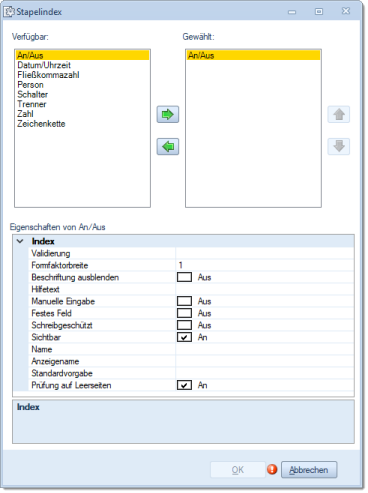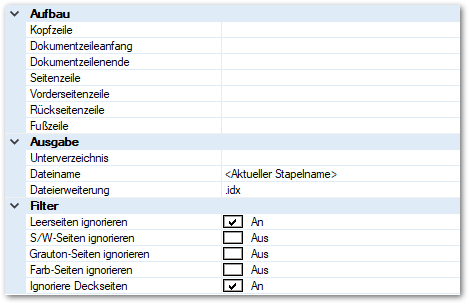Inhalt:
An/Aus (Index)
Datum/Uhrzeit (Index)
Fließkommazahl (Index)
Person (Index)
Zahl (Index)
Schalter und Trenner
Zeichenkette (Index)
Validierung (Index)
Die Definition von Indexfeldern ermöglicht es Ihnen, im Verlauf einer Stapelverarbeitung zusätzliche Information zu gescanntem Material automatisch oder manuell zu erfassen. Diese Information kann auf Bildinhalten basieren (z.B. erkannte Barcodes oder erkannter Text) oder neu hinzugefügt werden (z.B. eine Verschlagwortung oder eine Notiz). Diese Daten können sowohl intern verwendet werden (zur Programmsteuerung, als Variable), als auch am Ende der Stapelverarbeitung als Indexdatei exportiert werden, zwecks Übergabe an nachgeschaltete Systeme (z.B. DMS-/ECM-Systeme).
Um Indexfelder einzurichten, gehen Sie bitte wie nachfolgend beschrieben vor. Öffnen Sie als Erstes die Projekteinstellungen. Dort finden Sie den Abschnitt 06-Indexfelder. Die für Indexfelder möglichen allgemeinen Einstellungen sind wie folgt:
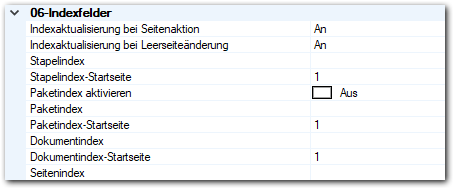
06-Indexfelder
Indexaktualisierung bei Seitenaktion
Die Einstellung Aus unterdrückt die Indexaktualisierung bei Seitenaktionen, z.B. beim Verschieben von Seiten im Stapel.
Indexaktualisierung bei Leerseitenänderung
Die Einstellung Aus unterdrückt die Indexaktualisierung beim Hinzufügen oder Entfernen von Löschmarkierungen.
Stapelindex
Stapel-Indexwerte können pro Stapel nur ein Mal vergeben werden: Sie können Stapel-Indexwerte zwar an beliebiger Stelle im Stapel verändern (d.h. in jedem beliebigen Dokument oder auf jeder beliebigen Seite eines Stapels), diese Werte ändern sich dann aber immer für den gesamten Stapel. Ausführlichere Hinweise finden Sie im Abschnitt Anlegen von Indexfeldern, weiter unten.
Stapelindex-Startseite
Legt die Seite fest, auf der automatisch erfasste Stapel-Indices in Stapel-Indexfelder übernommen werden. Üblicherweise ist dies die erste Seite im Stapel. Soll z.B. ein Barcode-Wert auf der dritten Seite im Stapel eingelesen werden, dann erhöhen Sie hierfür bitte die Stapel-Startseite auf 3.
Paketindex aktivieren
Hier können Sie den Paktetmodus für Ihre Projektvorlage an- und ausschalten. Die Einstellung An stellt die zusätzliche, vierte Ebene 'Paket' zur Verfügung.
Paketindex
Paket-Indexwerte können für jedes Paket unterschiedlich, aber pro Paket ebenfalls nur ein Mal vergeben werden: Sie können die Paket-Indexwerte an beliebiger Stelle im Paket verändern (d.h. auf jeder Seite eines Paketes), diese Werte ändern sich dann aber immer für das gesamte aktuelle Paket. Ausführlichere Hinweise finden Sie im Abschnitt Anlegen von Indexfeldern, weiter unten.
Paketindex-Startseite
Legt die Seite fest, auf der automatisch erfasste Paket-Indices in Paket-Indexfelder übernommen werden. Üblicherweise ist dies die erste Seite im Paket. Soll z.B. ein Barcode-Wert auf der dritten Seite jedes Paketes eingelesen werden, dann erhöhen Sie hierfür bitte die Paket-Startseite auf 3.
Dokumentindex
Dokument-Indexwerte können für jedes Dokument unterschiedlich, aber pro Dokument ebenfalls nur ein Mal vergeben werden: Sie können die Dokument-Indexwerte an beliebiger Stelle im Dokument verändern (d.h. auf jeder Seite eines Dokumentes), diese Werte ändern sich dann aber immer für das gesamte aktuelle Dokument. Ausführlichere Hinweise finden Sie im Abschnitt Anlegen von Indexfeldern, weiter unten.
Dokumentindex-Startseite
Legt die Seite fest, auf der automatisch erfasste Dokument-Indices in Dokument-Indexfelder übernommen werden. Üblicherweise ist dies die erste Seite im Dokument. Soll z.B. ein Barcode-Wert auf der dritten Seite jedes Dokuments eingelesen werden, dann erhöhen Sie hierfür bitte die Dokument-Startseite auf 3.
Gleichzeitig wird durch diese Einstellung festgelegt, auf welche Dokumentseite die Tastaturbefehle Strg-Seite Auf (vorheriges Dokument) und Strg-Seite Ab (nächstes Dokument) springen. Werden z.B. separat eingelegte Trennblätter zur Dokumenttrennung verwendet, empfiehlt es sich, die Dokumentindex-Startseite auf Seite 3 zu verlegen - dies wäre dann die erste inhaltlich relevante Seite jedes Dokumentes und Betätigen von Strg-Seite Auf und Strg-Seite Ab würde Sie direkt dorthin führen.
Seitenindex
Seiten-Indexwerte können für jede gescannte Seite individuell vergeben werden. Ausführlichere Hinweise finden Sie im Abschnitt Anlegen von Indexfeldern, weiter unten.
Anlegen von Indexfeldern:
Indexfelder können auf drei oder vier Ebenen angelegt werden:
Stapel-Indexwerte haben über den gesamten Stapel hinweg Gültigkeit, sie bleiben also innerhalb eines Stapels gleich.
Paket-Indexwerte beziehen sich auf das aktuelle Paket, sie können in einem Stapel von Paket zu Paket unterschiedlich sein. Die hierfür benötigte Paketebene muss explizit zugeschaltet werden (s.o.).
Dokument-Indexwerte beziehen sich auf das aktuelle Dokument, sie können in einem Stapel von Dokument zu Dokument unterschiedlich sein.
Seiten-Indexwerte beziehen sich auf die aktuelle Seite, sie können innerhalb eines Stapels oder Dokumentes von Seite zu Seite unterschiedlich sein.Die in diesem Handbuch beschriebenen Konfigurationsmöglichkeiten sind für die vier Index-Ebenen (Stapel-, Paket-, Dokument- und Seitenindex) identisch, die weiter unten folgenden, detaillierten Beschreibungen sind daher für alle Indexebenen gleichermaßen gültig.
Öffnen Sie die gewünschte Indexebene (hier: Stapelindex) über die Schaltfläche für das erweiterte Menü
:
Durch Markieren eines der Einträge im Fenster Verfügbar: oder Gewählt: und Betätigung der horizontalen, grünen Pfeile können Einträge zwischen den beiden Fenstern verschoben werden, also Indexfelder hinzugefügt (nach rechts) oder entfernt (nach links) werden.
Markiert man im rechten Fenster einen der aktiven Einträge, dann kann dieser mit Hilfe der vertikalen, grünen Pfeile auf oder ab bewegt werden. Die Reihenfolge der Indexwerte in dieser Liste beeinflusst die Reihenfolge ihrer späteren Darstellung im Index-Fenster: Der oberste Eintrag wird dabei an oberster Stelle im jeweiligen Bereich des Indexfensters platziert. Im Fall von Dokumenten-Indices wird der oberste Eintrag zusätzlich zur Kennzeichnung der in der Miniaturansicht angezeigten Dokumenttrenner herangezogen.
Zur weiteren Konfiguration markieren Sie bitte die gewünschte Variable, im Fenster Gewählt:. Im darunter liegenden Eigenschaften von ... Fenster erscheinen dann die jeweiligen Detail-Optionen.
Beim Anlegen von Indexfeldern stehen die folgenden Datentypen zur Verfügung:
An/Aus
Ein Indexfeld vom Typ An/Aus kann nur die beiden (boolschen) Werte True oder False annehmen.
Datum/Uhrzeit:
Ein Indexfeld vom Typ Datum/Uhrzeit kann nur Zeit- bzw. Datumswerte aufnehmen.
Fließkommazahl
Ein Indexfeld vom Typ Fließkommazahl kann Werte z.B. in der Form 10,23 annehmen, also eine Zahl mit Nachkomma-Anteil.
Person
Ein Indexfeld vom Typ Person kann die in ERP-Datenbanken üblichen Formate der Speicherung von Personennamen (Vorname/Nachname, Nachname/Vorname etc.) einlesen, korrekt validieren und umsetzen.
Zahl
Ein Indexfeld vom Typ Zahl kann Werte in der Form 10 oder 999 annehmen, also eine Zahl ohne Nachkomma-Anteil.
Zeichenkette
Ein Indexfeld vom Typ Zeichenkette kann mehrere Zeichen bzw. Textabschnitte (Strings) aufnehmen.
Zur weiteren Gestaltung des Index-Fensters stehen folgende Elemente zur Verfügung:
Schalter
Fügt eine Schaltfläche ein, über die sich ein hier hinterlegtes PowerShell-Skript starten lässt.
Trenner
Fügt eine Trennzeile ein, mit der inhaltlich zusammenhängende Abschnitte optisch voneinander getrennt werden können.
Konfigurieren einer Indexdatei:
Nachdem alle gewünschten Indexfelder erzeugt wurden, können Sie bei Bedarf eine Indexdatei im Abschnitt Export definieren. Weitere Information hierzu finden Sie im Kapitel Projekteinstellungen, Abschnitt Export.
Einen kurzen Abriss des Prozesses finden Sie hier:
1. Indexdatei als Export-Option auswählen:
2. Struktureller Aufbau der Indexdatei:
Definieren Sie hier, welche Felder in der Indexdatei an welcher Position (Kopf-, Paket-, Dokument-, Seiten- oder Fußzeile) ausgegeben werden sollen. Für diese Abschnitte können Sie aus einer Vielzahl an fertigen CROSSCAP V4 Variablen wählen, Sie können aber auch Ihre selbst definierten Indexfelder auswählen.
Ihre selbst definierten Indexfelder finden Sie unter den CROSSCAP V4 Variablen Stapel-, Paket-, Dokument-, und Seitenindex. Um z. B. einen Indexwert auszuwählen, den Sie im Vorfeld als Stapelindex definiert haben, gehen Sie wie folgt vor:
-
Wählen Sie Stapelindex aus.
-
Wählen Sie den gewünschten Indexnamen aus dem Dropdown-Menü Indexname aus.
Um weitere Felder hinzuzufügen, wenden Sie dieses Verfahren erneut an. Sie können eine unbegrenzte Anzahl an Indexwerten hinzufügen.
3. Dateiname und Verzeichnisstruktur
Legen Sie die Dateierweiterung für die neue Indexdatei fest (z. B. .txt).
Im nächsten Schritt können Sie ein zusätzliches Unterverzeichnis für das Abspeichern der Indexdatei sowie einen Dateinamen vergeben.
Arbeiten mit Indexwerten:
Um Werte in Indexfelder automatisch einzulesen und/oder manuell einzugeben, scannen Sie zunächst Ihre Belege wie gewohnt. Nach Abschluss des Scans füllt sich das Index-Fenster mit den von Ihnen vorab angelegten Indexfeldern (falls das Index-Fenster nicht zu sehen ist, aktivieren Sie es bitte im Menü Ansicht). Indexfelder werden im Index-Fenster nach Stapel-, Paket-, Dokument- und Seitenindex gruppiert.
Im folgenden Beispiel kommen nur Dokument-Indexfelder vor:
Automatisch erfasste Indexwerte (z.B. Barcodewerte oder per zonaler OCR erkannte Text-Strings) oder Vorschlagswerte für Indexfelder werden direkt nach Abschluss des Scannens automatisch in die jeweiligen Indexfelder eingetragen (hier z.B. die Indexfelder Verftyp und Thema). Die verbleibenden Indexwerte können dann im weiteren Verlauf der Stapel-Bearbeitung manuell nachgetragen werden.Dies kann in Form einer freien Eingabe, über die Auswahl aus Vorschlagslisten (Drop-Down-Lists) oder (im Falle von Datumswerten) über ein sog. Kalender-Applet erfolgen. Statt einer freien Text-Eingabe kann auch die sog. Lasso-Funktion verwendet werden, bei der Indexwerte über eine Zonen- bzw. Feld-Texterkennung erfasst werden, wie oben z.B. für das Indexfeld Aktenz1.
Werden Indexfelder über eine Validierung als sog. Pflichtfelder definiert (wie oben z.B. das Feld Datum), dann werden fehlende oder falsche Eingabewerte mit einem rot hinterlegten Ausrufezeichen markiert und der aktuelle Stapel kann nicht abgeschlossen werden.
Nachdem Sie alle Indexwerte korrekt eingegeben haben, beenden Sie den Stapel wie gewohnt. Wenn Sie Ihr Projekt passend konfiguriert haben, wird beim Beenden des Projektes zusätzlich zu den Bilddaten eine Indexdatei erzeugt.